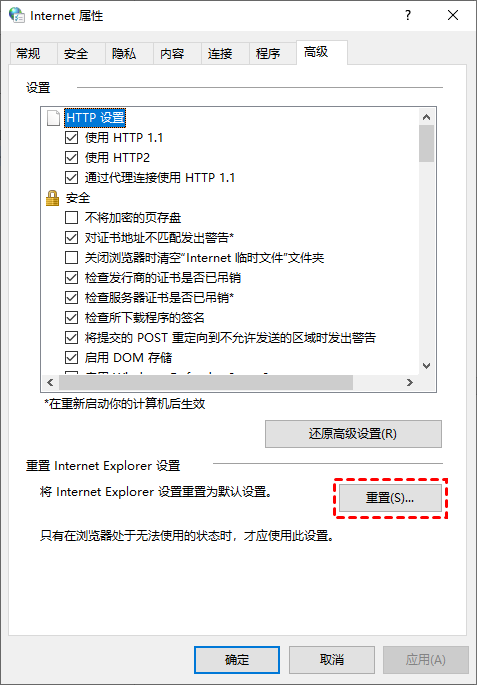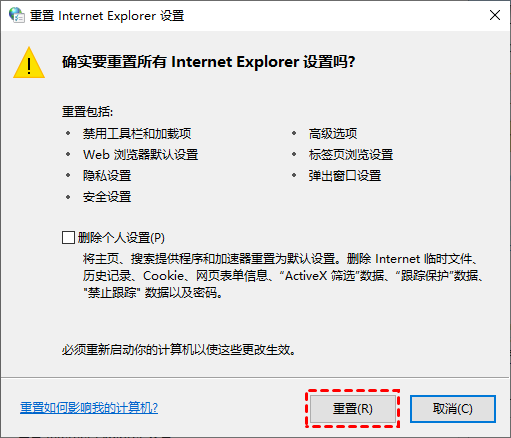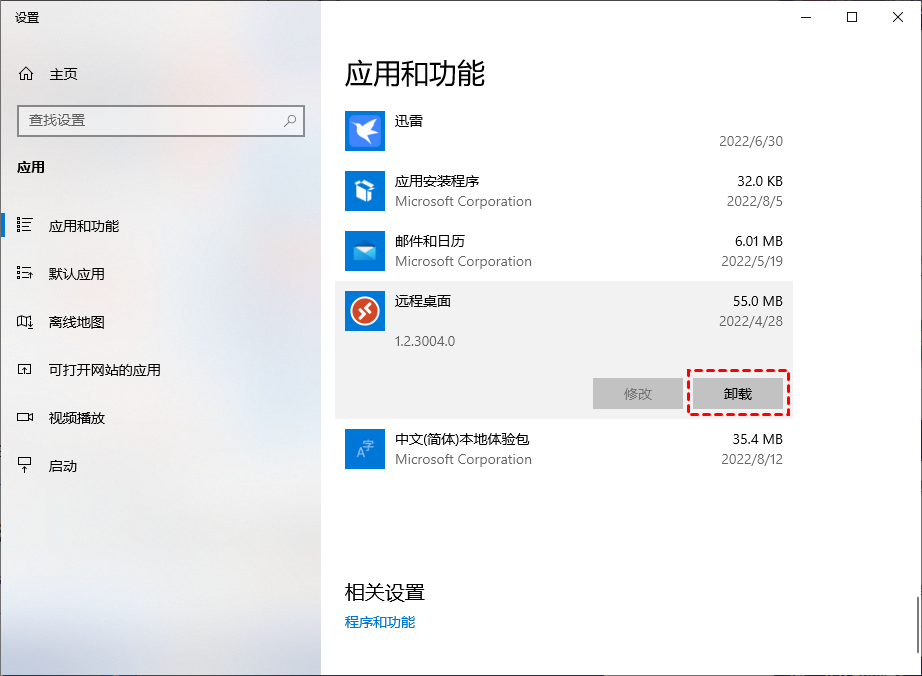远程桌面提示无法订阅
“大家好!我在使用远程桌面时出现了问题,提示‘出现问题,没有订阅。因为xxx没有工作区’,我之前使用时就没出现这种问题,但我更新了Windows系统后,就出现了远程桌面客户端无法订阅这一问题,有没有人有遇到同样的问题或怎么解决它?”
怎么解决远程桌面客户端无法订阅?
对于远程桌面出现问题无法订阅,本文提供了三种解决方法,您可以依次尝试这些方法进行解决。
方法1. 重置Internet Explorer设置
远程桌面无法订阅可能是由于安装后更改了Internet Explorer设置所造成的,您可以通过重置Internet Explorer设置来解决远程桌面客户端无法订阅这一问题。
步骤1. 在搜索框中搜索“Internet 选项”,并将其打开。
步骤2. 选择“高级”选项卡,在重置Internet Explorer设置中单击“重置”。
步骤3. 然后,在弹出的确认框单击“重置”。
步骤4. 当重置完成后,重新启动您的电脑,并重新安装远程桌面客户端。
注意:需要说明的是,Internet Explorer中的历史记录将被删除,如果您不想删除,您可以采用以下方法。
方法2. 卸载并重新安装远程桌面
部分用户表示卸载并重装远程桌面客户端后即可解决问题,这可能是因为更新过程中出现了软件错误。
步骤1. 在搜索框中搜索“应用和功能”,然后打开它。
步骤2. 向下滚动并找到“远程桌面”,单击它并选择“卸载”。
步骤3. 卸载完成后,到微软商店搜索“远程桌面”重新下载安装,再检查问题是否解决。
方法3. 退回到以前的版本
如果您在Mac上遇到了该错误,您可以选择返回到以前版本的远程桌面客户端。
步骤1. 点击远程桌面客户端的发布版本,并找到您之前的版本。
步骤2. 在您的设备上下载相应的版本,然后查看问题是否解决。
远程看看(AnyViewer)轻松远程电脑
若以上方法无法解决远程桌面客户端无法订阅这一问题,您可以试试这款操作简单、连接快速稳定的远程桌面软件——远程看看(AnyViewer),该软件可以轻松的帮您远程控制电脑,您无需远程电脑的IP地址,即可实现一键远程访问。
远程看看(AnyViewer)远程连接将不限于同一个局域网,除此之外,它还支持iOS远程连接Windows、远程办公、远程游戏等。接下来,您可以按照以下步骤远程控制电脑。
步骤1. 注册一个远程看看(AnyViewer)帐号并在两台电脑上登录该账号,这两台电脑将自动分配到该账号中。
步骤2. 在控制端电脑的远程看看(AnyViewer)主界面,选择“设备”并找到远程电脑,再单击“远程控制”即可。
步骤3. 然后您就可以通过互联网远程控制电脑,您可以看到远程电脑的屏幕和在另一台电脑上运行程序。
结论
以上就是有关如何解决远程桌面客户端无法订阅的全部内容,在本文中还介绍了一款免费的远程桌面软件远程看看(AnyViewer),若您无法解决该问题,您可以使用该软件替代Windows远程桌面。